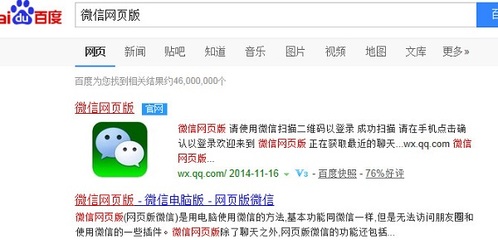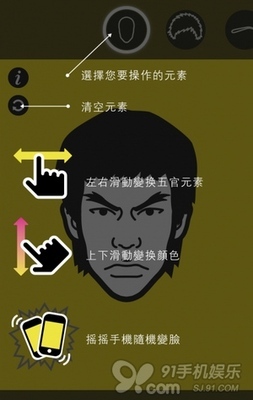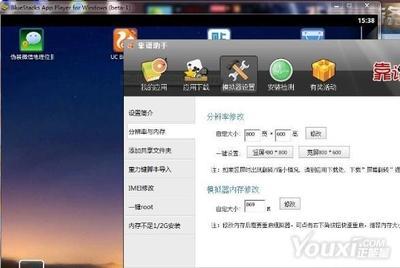360免费WiFi电脑版已正式推出,利用该工具,可以让电脑变成WiFi热点,进而让手机等终端设备利用此热点来免费上网。下面就具体来了解一下“360免费WiFi电脑版”的使用方法。
360免费WiFi电脑版怎么用——方法/步骤
360免费WiFi电脑版怎么用 1、
进入“360Wifi”官网(百度搜索“360WiFi”即可找到入口),从其主界面中找到“随身WiFi驱动电脑版”栏目,点击“正式版下载”按钮。
360免费WiFi电脑版怎么用 2、
下载并完成程序的安装操作,在弹出的“一键开启WiFi手机免费上网”界面中,直接点击“一键开启”按钮。
360免费WiFi电脑版怎么用 3、
此时“360随身WiFi电脑版”将自动进行WiFi热点的创建操作,同时在任务栏可看到“正在创建WiFi热点”的提示。
360免费WiFi电脑版怎么用_360免费WIFI怎么用
360免费WiFi电脑版怎么用 4、
热点创建成功后,将弹出“随身WiFi电脑版”程序主界面,从中可以获得连接该WiFi热点所需要的密码信息。
360免费WiFi电脑版怎么用 5、
手机如何连接该WiFi热点呢?点击“随身WiFi电脑版”程序主界面中的“手机如何连接”按钮,即可弹出手机连接该WiFi的具体操作向导界面。
360免费WiFi电脑版怎么用 6、
“360随身WiFi电脑版”更多功能,可以通过点击程序主界面右上角的“设置”下拉菜单,从中选择“设置中心”项来进行具体的查看和设置。
360免费WiFi电脑版怎么用_360免费WIFI怎么用
 爱华网
爱华网